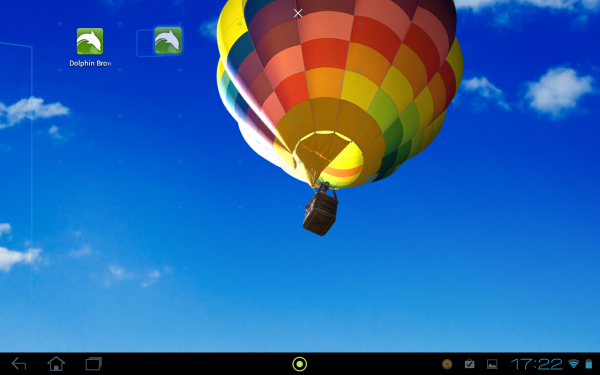Android ice cream sandwich (nom du système d’exploitation utilisée par la tablette) met à notre disposition 5 écrans d’accueil.
Comment personnaliser ces derniers ?
- Supprimer des raccourcis du premier écran d’accueil
- Pour ajouter des raccourcis sur un des écrans d’accueil
- Se positionner sur l’écran d’accueil désiré (en faisant glisser l’écran vers la gauche ou la droite)
- Appuyer ensuite sur Applications (en haut à droite les 9 petits carrés)

- Choisir l’application que vous désirez ajouter
- Maintenir le doigt appuyé sur le raccourci de l’application
- En 2 secondes le raccourci est placé sur l’écran d’accueil
- Si vous désirez le placer à un endroit précis de l’écran maintenir le doigt appuyé sur le raccourci puis le placer à l’endroit souhaité
- Pour afficher l’application e-mail(ou bien votre agenda google)
- Se positionner sur l’écran d’accueil désiré (en faisant glisser l’écran vers la gauche ou la droite)
- Appuyer ensuite sur Applications (en haut à droite les 9 petits carrés)

- Cliquer sur Widgets (en haut à gauche, à droite d’Applications)
- Faire défiler les écrans (doigt appuyé qui glisse vers la gauche) pour le widget E-mail
- Maintenir le doigt appuyé sur ce widget pour le placer sur l’écran d’accueil
- Continuer à maintenir le doigt appuyé sur le widget puis relâcher le doigt un rectangle bleu avec 4 losanges apparaît alors autour du widget.
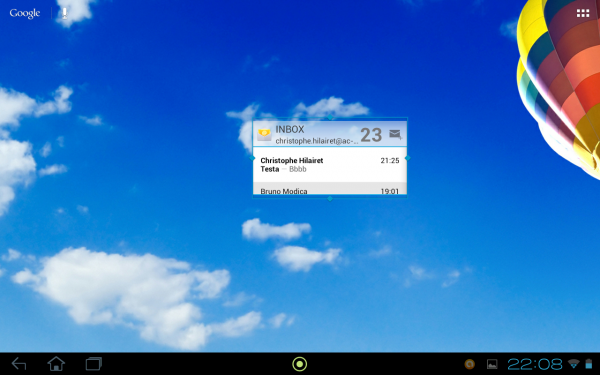
- Tirer chaque losange vers le bas, le haut et les côtés pour agrandir le widget et lui faire occuper l’espace désiré sur l’écran d’accueil (cela peut être pratiquement tout l’écran)